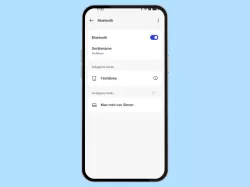Oppo: Mobile Daten einrichten und verwenden
Verwende die mobile Daten, um mit dem Oppo-Smartphone unabhängig vom Ort Zugriff auf das Internet zu haben.
Von Simon Gralki · Zuletzt aktualisiert am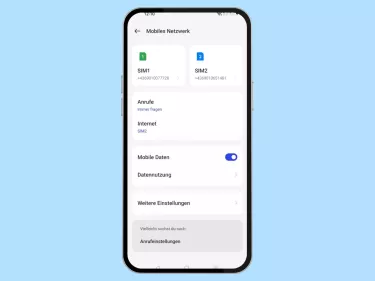
Um auch unterwegs mit dem Internet verbunden zu sein, müssen die mobilen Daten auf dem Oppo-Smartphone eingerichtet werden. Was für die Einrichtung und Verwendung der mobilen Daten nötig ist, zeigen wir hier.
Für den Fall, dass man mal keine Verbindung zu einem WLAN-Netzwerk herstellen kann oder dies aus Sicherheitsgründen bei öffentlichen WLAN-Netzwerken nicht möchte, kann der Nutzer jederzeit auf das mobile Datenvolumen zurückgreifen, wenn es denn eingerichtet ist. Hierfür werden die korrekten Zugangspunkte beziehungsweise APN-Einstellungen benötigt, die in der Regel automatisch konfiguriert werden, was entweder im Hintergrund geschieht oder mittels Konfigurations-SMS des Mobilfunkanbieters.
Neben dem Hinzufügen der APNs (Access Point Names), was auch bei der Nutzung bei Dual SIM für jede SIM-Karte erforderlich ist, bietet das Oppo-Handy auch jederzeit die Möglichkeit, die mobilen Daten auszuschalten oder Daten-Roaming zu nutzen, wenn man sich im Ausland befindet.
Ein-/ausschalten
Das Oppo-Smartphone kann über viele Wege auf das Internet zugreifen. Wer über einen entsprechenden Tarif mit Datenvolumen verfügt, kann die mobilen Daten nutzen, um im Internet zu surfen, Messenger zu nutzen oder Downloads vorzunehmen.
Der Internetzugriff erfolgt dabei über das mobile Netzwerk und die mobilen Daten können jederzeit aktiviert oder deaktiviert werden.
Hinweis: Um mobile Daten nutzen zu können, muss ein gültiger Zugangspunkt vorhanden sein.
Hinweis 2: Die mobile Daten lassen sich auch über die Schnelleinstellungen der Statusleiste ein- oder ausschalten.


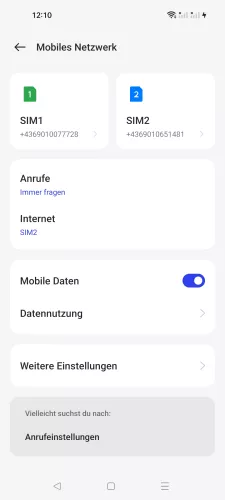
- Öffne die Einstellungen
- Tippe auf Mobiles Netzwerk
- Aktiviere oder deaktiviere Mobile Daten
Daten-Roaming
Um mit dem Oppo-Handy auch im Ausland beziehungsweise außerhalb des Heimnetzes eine Internetverbindung herstellen zu können, muss Daten-Roaming aktiviert werden, woraufhin der Versand und Empfang von Datenpaketen möglich ist.
In europäischen Ländern kann auf EU-Roaming zurückgegriffen werden, wobei die Nutzung der mobilen Daten wie im Heimatnetz verfügbar ist.
Hinweis: Hierbei können zusätzliche Kosten entstehen, vor allem außerhalb der EU, weshalb wir empfehlen, Preise oder Zusatzkosten beim Mobilfunkanbieter anzufragen.
Nationales Roaming
Bei bestimmten Anbietern muss nationales Roaming aktiviert werden, denn die großen Netzbetreiber Telekom, Vodafone, o2 und bald 1&1 vermieten die eigene Infrastruktur an kleinere Anbieter wie winSIM, simplytel, Blau oder Klarmobil. Diese oftmals auch Discount-Anbieter genannten Unternehmen nutzen das Netz der großen Anbieter, weshalb ein nationales Roaming entsteht und Roaming auch im Inland aktiviert sein muss.




- Öffne die Einstellungen
- Tippe auf Mobiles Netzwerk
- Wähle die gewünschte SIM-Karte
- Aktiviere oder deaktiviere Daten-Roaming
Während eines Anrufs
Grundsätzlich kann man sagen, dass die Nutzung der mobilen Daten während eines Telefonats möglich ist, sofern das Oppo-Handy über LTE-Empfang verfügt und VoLTE-Anrufe aktiv sind.
Werden Anrufe über die Sekundäre SIM-Karte bei Dual SIM-Nutzung getätigt, kann auch dort die Verbindung zum Internet während des Anrufes erlaubt werden, wofür ColorOS die Funktion "Während eines Anrufs mobile Daten nutzen" in den erweiterten Mobilfunk-Einstellungen bietet.


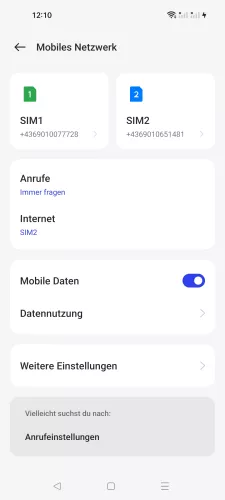

- Öffne die Einstellungen
- Tippe auf Mobiles Netzwerk
- Tippe auf Weitere Einstellungen
- Aktiviere oder deaktiviere Während eines Anrufs mobile Daten nutzen
APN hinzufügen
Ein Zugangspunkt wird benötigt um auf dem Oppo-Smartphone SMS/MMS senden oder empfangen zu können. Auch die mobilen Daten benötigen einen richtig konfigurieren Zugangspunkt. Die APN-Daten werden in der Regel nach dem Einwählen im Netz konfiguriert, können aber auch manuell hinzugefügt werden.




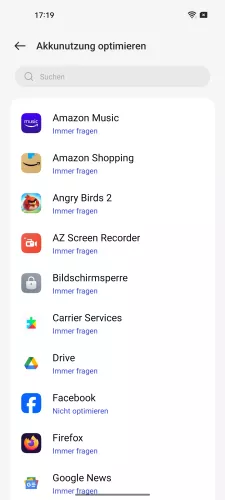
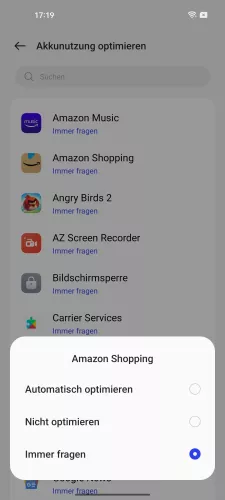
- Öffne die Einstellungen
- Tippe auf Akku
- Tippe auf Weitere Einstellungen
- Tippe auf Akkunutzung optimieren
- Wähle die gewünschte App
- Wähle zwischen Automatisch optimieren, Nicht optimieren und Immer fragen
APN zurücksetzen
Nicht benötigte oder falsch angelegte Zugangspunkte (APN-Daten) können vom Oppo-Gerät jederzeit entfernt werden, indem sie entweder einzeln ausgewählt und mittels Schaltfläche "APN löschen" oder komplett zurückgesetzt werden.
Das Zurücksetzen der Zugangspunkte löscht die APN-Einstellungen, die nicht benötigt werden und konfiguriert die APNs der genutzten SIM-Karte neu.




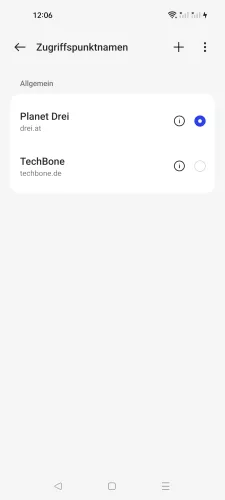

- Öffne die Einstellungen
- Tippe auf Mobiles Netzwerk
- Wähle die gewünschte SIM-Karte
- Tippe auf Zugriffspunktnamen
- Öffne das Menü
- Tippe auf Zugangspunkte zurücksetzen
In unserem umfassenden Oppo Guide erklären wir Schritt für Schritt das Betriebssystem ColorOS. Diese Anleitung ist ein integraler Bestandteil davon.
Häufig gestellte Fragen (FAQ)
Wie stellt man APN ein?
Die Konfiguration der Zugangspunkte (APN) wird automatisch vorgenommen, sobald sich das Gerät im Heimnetz der jeweiligen SIM-Karte registriert. Für den Fall, dass die Einrichtung nicht vorgenommen wird oder keine Konfigurations-SMS empfangen wird, kann man die Zugangspunkte (APN) manuell hinzufügen.
Was sind mobile Daten?
Die mobilen Daten bieten die Möglichkeit, sich auch außerhalb eines WLANs mit dem Smartphone oder Tablet mit dem Internet zu verbinden. Für die Verwendung der mobilen Daten auf dem Endgerät muss der Nutzer die Zugangspunkte (APN) hinzufügen, die beim Provider angefragt werden können.
Was kosten mobile Daten?
Die Kosten für die Nutzung der mobilen Daten ist abhängig von dem eigenen Tarif. Jeder Handytarif wird heutzutage mit einem gewissen Inklusiv-Datenvolumen angeboten, bei dem beispielsweise 10 GB an Datenverkehr genutzt werden kann. Nach dem Verbrauch des Datenvolumens werden die mobilen Daten seitens Mobilfunkanbieter entweder gedrosselt, deaktiviert oder weitere Datenpakete automatisch gebucht (Datenautomatik), was zu höheren Kosten führt.
Wann soll man mobile Daten aktivieren?
Die Aktivierung der mobilen Daten muss immer dann erfolgen, wenn eine Verbindung zum Internet hergestellt werden möchte. Hierbei muss man bedenken, dass dies nicht nur die aktive Nutzung betrifft, denn das Oppo-Handy nutzt auch Hintergrunddaten, um beispielsweise Nachrichten über Messenger wie WhatsApp abzurufen oder Benachrichtigungen für E-Mails anzuzeigen.
Wie aktiviere ich die mobilen Daten?
Nach der Einrichtung der Zugangspunkte können die mobilen Daten jederzeit verwendet werden, um beispielsweise im Internet zu surfen. Die Aktivierung oder Deaktivierung der mobilen Daten kann über die Einstellungen für das mobile Netzwerk oder über die Schnelleinstellungen der Statusleiste erfolgen.
Wofür ist Datenroaming?
Datenroaming ist ein Netzdienst, um auch im Fremdnetz die mobilen Daten nutzen zu können. Erst nach der Aktivierung von Daten-Roaming ist der Empfang und Versand von Datenpaketen auf dem Oppo-Smartphone möglich. Die Preise für Datenroaming sollten vorher beim Mobilfunkanbieter angefragt werden.
Warum funktionieren die mobilen Daten nicht?
Wenn der Empfang überprüft wurde und eine Internetverbindung über die mobilen Daten weiterhin nicht hergestellt werden kann, liegt es oftmals an falsch konfigurierten oder fehlerhaften APN-Einstellungen.